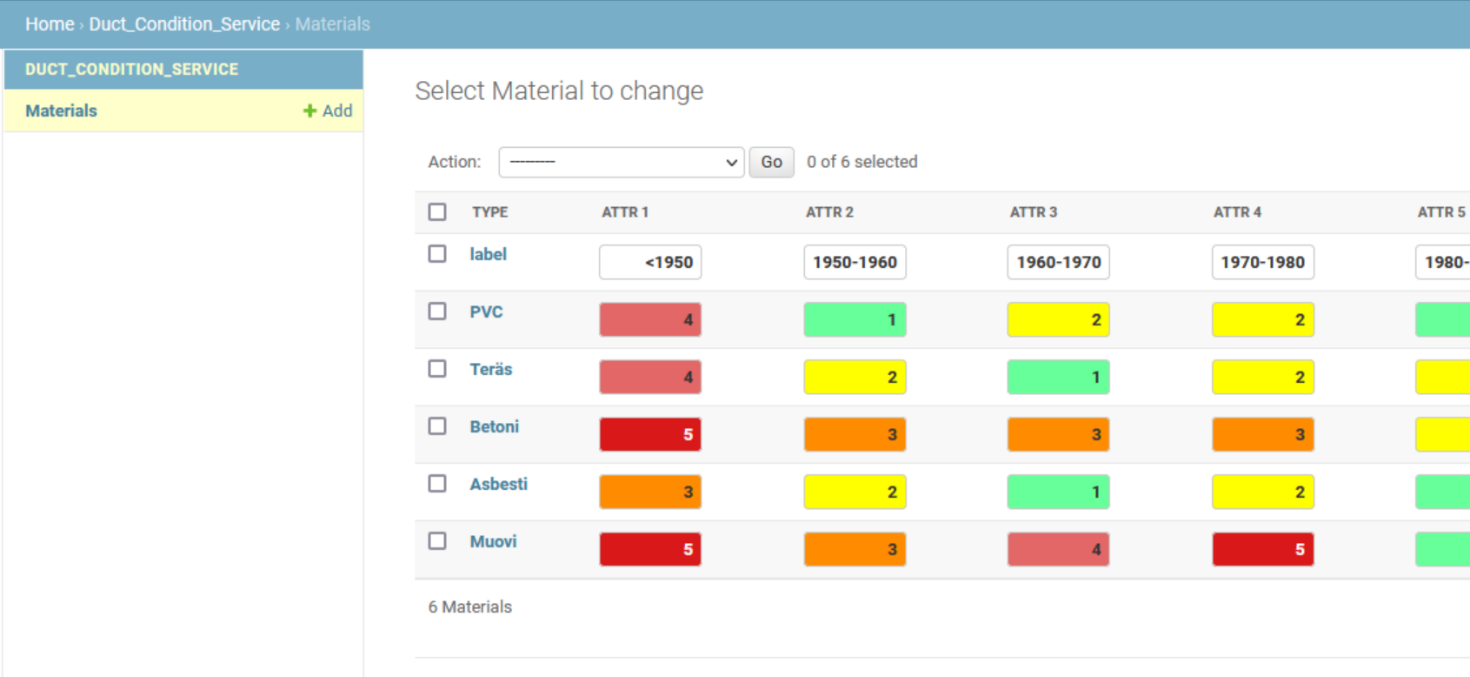KeyAquassa verkon kohteet muodostavat verkkomallin ja toimivat näin pohjana koko tuotantoprosessille sen eri vaiheissa verkon rakentamisesta viankorjaukseen ja saneeraukseen.
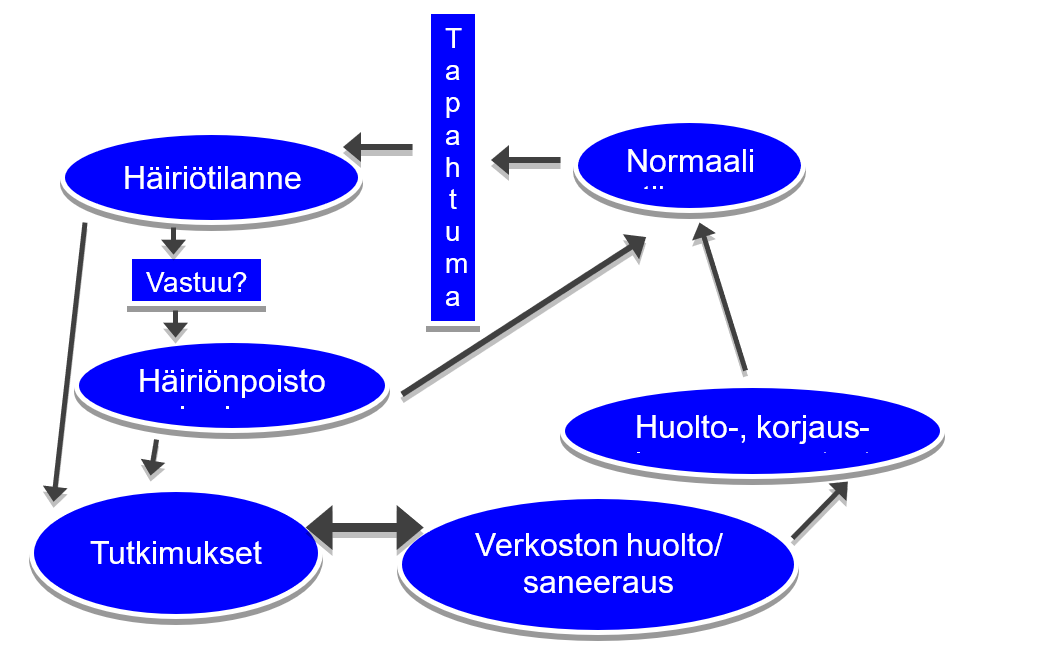
Kunnossapitotoiminnallisuus jakaantuu karkeasti ottaen seuraaviin toimintoihin:
- Vikaraportit, joihin voi liittyä:
- Korjaustoimenpide
- Huoltotoimenpide
- Työohjelmat, joihin voi liittyä:
- Korjaustoimenpide
- Huoltotoimenpide
- Vaurioraportti, johon voi liittyä Vikaraportti.
- Tutkimukset
- Vesijohtoverkon laitteen kuntoraportit
- Laatuvalitukset
- Kaivojen kuntotarkastukset
Kaikki edellä mainitut toiminnot sisältävät liitetoiminnallisuuden, jonka avulla kaikkiin kohteisiin voidaan lisätä sähköisiä liitteitä (liitetiedostoja ja linkkejä). Kunnossapitotoiminnallisuuksiin liittyvät kohteet voidaan korostaa tai teemoittaa kartalle ja niistä saadaan muodostettua erilaisia raportteja.
Vikaraportti
Vikaraportti  -lomakkeella käsitellään erilaisia toimintahäiriöitä ja asiakasilmoituksia, jotka kirjataan järjestelmään mahdollisia toimenpiteitä varten. Näitä raportteja voidaan käyttää myös aineistona mietittäessä verkon yleistä kuntoa ja mahdollisia korjaus- ja saneeraustoimenpiteitä.
-lomakkeella käsitellään erilaisia toimintahäiriöitä ja asiakasilmoituksia, jotka kirjataan järjestelmään mahdollisia toimenpiteitä varten. Näitä raportteja voidaan käyttää myös aineistona mietittäessä verkon yleistä kuntoa ja mahdollisia korjaus- ja saneeraustoimenpiteitä.
Ilmoitus voidaan liittää verkon kohteeseen (putki, varuste tai käyttöpaikka) tai osoittaa paikka kartalta (liittäminen koordinaatteihin).
Ilmoituksen perusteella työnjohto selvittää ja päättää kuuluuko vian korjaus vesi- ja viemärilaitokselle. Esimerkiksi taloyhtiöiden vastuulle kuuluvat tonttijohdot eivät välttämättä aiheuta toimenpiteitä. Vaikka häiriön korjaus ei kuuluisikaan vesi- ja viemärilaitokselle, niin se jää kirjattuna järjestelmään ja säilyy historiatietona järjestelmässä.
Vikaraportilla on tilatieto, joka kertoo, onko vikaraportti voimassa. Kaikki vikaraportit jäävät talteen myös korjauksen jälkeen, jolloin niitä voidaan myöhemmin tarkastella ja ne voivat olla mukana raportoinnissa. Tieto siitä, että alueella on tiettynä aikavälinä esiintynyt esimerkiksi paljon vuotoja ja/tai erilaisia vikoja on arvokasta lähtötietoa suunniteltaessa kunnossapito- ja saneeraustoimintoja.
Vikaraportti-lomake aukeaa Vikaraportti  -painikkeella. Raportteja voidaan hakea tietokannasta hakuehdoilla, päivittää raporttien tietoja ja paikantaa niitä kartalle.
-painikkeella. Raportteja voidaan hakea tietokannasta hakuehdoilla, päivittää raporttien tietoja ja paikantaa niitä kartalle.
Uusi Vikaraportti luodaan syöttämällä lomakkeelle ominaisuustiedot ja tallentamalla raportti Tallenna  -painikkeella. Vikaraporttiin voidaan tallentaa vikailmoitukseen ja toimintahäiriön tyyppiin ja laatuun liittyviä tietoja.
-painikkeella. Vikaraporttiin voidaan tallentaa vikailmoitukseen ja toimintahäiriön tyyppiin ja laatuun liittyviä tietoja.
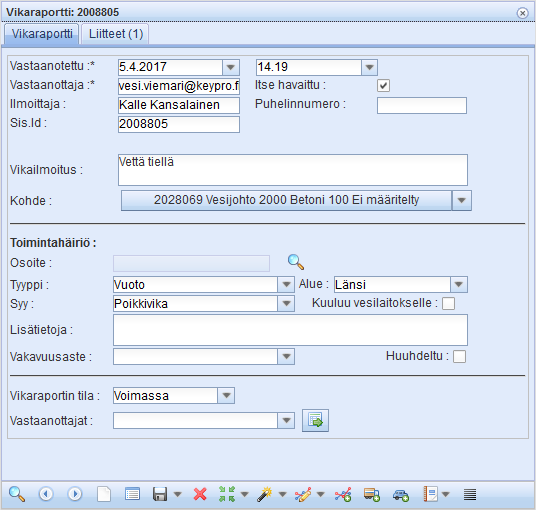
Liitä vikaraportti verkon kohteeseen (kaikkien verkkojen putket ja varusteet) painamalla Kohde-alasvetovalikosta Liitä kohde. Osoita kartalta liitettävä kohde hiiren vasemmalla painikkeella. Vikaraportille annetaan sijainti joko tietojen tallennuksen yhteydessä tai myöhemmin Luo uusi  -toiminnolla. Symboli
-toiminnolla. Symboli  kertoo vikaraportin sijainnin. Sijaintia voidaan muuttaa Muokkaa
kertoo vikaraportin sijainnin. Sijaintia voidaan muuttaa Muokkaa  -toiminnolla.
-toiminnolla.
Vikaraporttiin voidaan liittää joko korjaustoimenpide tai huoltotoimenpide. Vain yksi korjaustoimenpide tai yksi huoltotoimenpide, ei molempia. Tarvittaessa kohde voidaan liittää johonkin työohjelmaan.
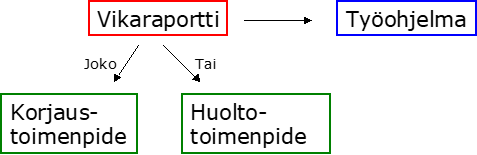
Kartalle tulostettavan vikaraporttisymbolin väri riippuu vikaraportin tilasta:
Keltainen, kun vikaraportti on vastaanotettu, mutta ei vielä ole tarkemmin selvitetty kuuluuko vian korjaus vesilaitokselle.
Punainen, kun vian korjaus kuuluu vesilaitokselle, mutta korjaus tai huoltotoimenpiteitä ei ole vielä kirjattu.
Vihreä, kun vika on korjattu tai huollettu.
Korjaustoimenpide on yleensä kaivamista vaativa toimenpide, esim. vesijohtovuodon tai viemärin sortuma.
Huoltotoimenpide voi olla esim. vesijohdon huuhtelu tai viemärin tukoksen avaus tai esimerkiksi kaivon kannen paikalleen laittaminen.
Vikaraportin tietojen perusteella käyttäjä voi liittää kohteen johonkin työohjelmaan, esim. säännöllisin väliajoin tapahtuvan huuhtelun tai juurten poiston. Verkon kohteisiin liittyvät tapahtumat säilyvät tietokannassa ja käyttäjä voi tarkastella verkon kohteen tapahtumia (kuvattu kohdassa Tapahtumat).
Vikaraportin lähetys sähköpostiin
Vikaraportti voidaan lähettää sähköpostin kautta muille järjestelmän käyttäjille, jolloin he saavat tiedot viasta välittömästi. Vikasähköposti sisältää linkin, joka avaa järjestelmän ja vikaraporttilomakkeen oikeilla tiedoilla automaattisesti (vaatii kirjautumisen järjestelmään). Valitse useampi vastaanottaja vikaraportille Vastaanottajat-listasta hiiren vasemmalla painikkeella painaen samalla Control-painike pohjaan. Valintojen jälkeen klikkaa lomakkeella kentän ulkopuolella, jolloin valitut vastaanottajat näkyvät kentässä kursiivilla. Lähetä vikaraportti vastaanottajien sähköpostiin painamalla Lähetä  -painiketta.
-painiketta.

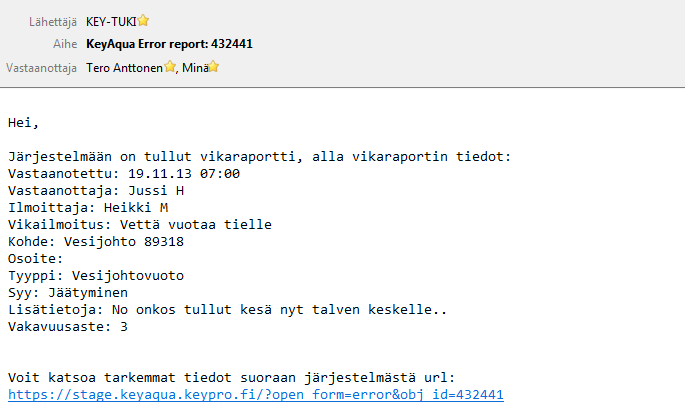
Huolto
Huolto  voi olla esimerkiksi vesijohdon huuhtelu, viemärin tukoksen avaus tai kaivon kannen paikalleen laittaminen.
voi olla esimerkiksi vesijohdon huuhtelu, viemärin tukoksen avaus tai kaivon kannen paikalleen laittaminen.
Huoltotoimenpide lisätään Vikaraporttiin  painamalla lomakkeen Huolto
painamalla lomakkeen Huolto  -painiketta, josta avautuu Huolto-lomake. Huolto-lomakkeen yläosaan välittyy tietoja vikaraportista, johon huoltotoimenpide liittyy ja tietoja verkon kohteesta, johon vikaraportti on liitetty. Lomakkeeseen täytetään tiedot tehdystä toimenpiteestä, sen tekijästä sekä muita lisätietoja. Kun tiedot on täytetty, tallenna ne Tallenna
-painiketta, josta avautuu Huolto-lomake. Huolto-lomakkeen yläosaan välittyy tietoja vikaraportista, johon huoltotoimenpide liittyy ja tietoja verkon kohteesta, johon vikaraportti on liitetty. Lomakkeeseen täytetään tiedot tehdystä toimenpiteestä, sen tekijästä sekä muita lisätietoja. Kun tiedot on täytetty, tallenna ne Tallenna  -painikkeella.
-painikkeella.
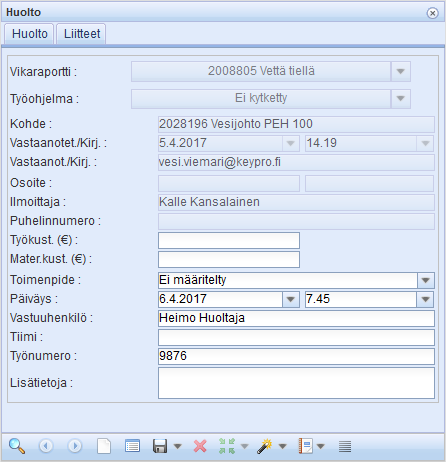
Kun avaat Vikaraportti-lomakkeen uudelleen, jolle Huoltotoimenpide liitettiin, on Korjaus  -painike toimintoineen deaktivoitu lomakkeella. Tämä tarkoittaa sitä, että vikaraporttiin on jo liitetty huoltotoimenpide, eikä korjaustoimenpiteen lisääminen ole mahdollista. Tallennettuja huoltotoimenpidetietoja pääsee tarkastelemaan painamalla Huolto
-painike toimintoineen deaktivoitu lomakkeella. Tämä tarkoittaa sitä, että vikaraporttiin on jo liitetty huoltotoimenpide, eikä korjaustoimenpiteen lisääminen ole mahdollista. Tallennettuja huoltotoimenpidetietoja pääsee tarkastelemaan painamalla Huolto  -painiketta.
-painiketta.
Huolto  -lomakkeen saat avattua myös KeyAqua-työkalupalkin Raportointityökalujen alasvetovalikosta. Lomakkeen kenttien avulla voidaan hakea huoltotoimenpiteitä lomakkeelle. Huoltotoimenpiteeseen liittyvän vikaraportin voi avata Vikaraportti-kentän alasvetovalikon Avaa-toiminnolla.
-lomakkeen saat avattua myös KeyAqua-työkalupalkin Raportointityökalujen alasvetovalikosta. Lomakkeen kenttien avulla voidaan hakea huoltotoimenpiteitä lomakkeelle. Huoltotoimenpiteeseen liittyvän vikaraportin voi avata Vikaraportti-kentän alasvetovalikon Avaa-toiminnolla.
Korjaus
Huoltoa järeämpi toimenpide vikaraportin ongelmaan on korjaustoimenpide. Vikaraporttiin liitetään korjaus painamalla Korjaus  -painiketta Vikaraportti-lomakkeelta.
-painiketta Vikaraportti-lomakkeelta.
Perustiedot-välilehdellä esitetään yläosassa yhteenveto vikaraportin tiedoista ja alaosassa yhteenveto korjaustoimenpiteestä. Lomakkeen keskiosaan voidaan tallentaa lisätietoja, työnumero ja kustannustietoja.
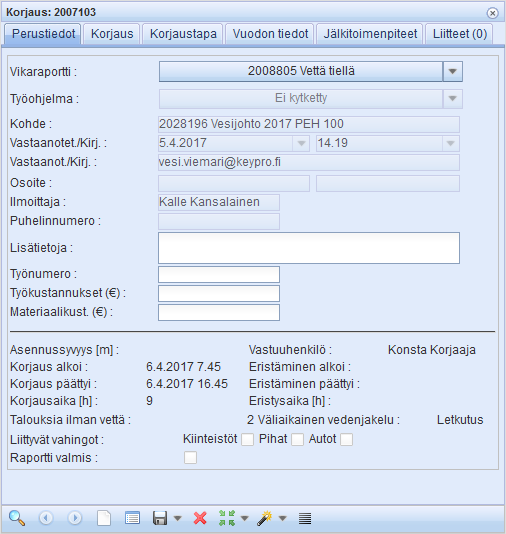
Korjaus-välilehdelle tallennetaan tiedot korjauksen suorittajista (vastuuhenkilö ja korjaustiimi) sekä korjauksen alku- ja loppumisaika sekä vapaamuotoinen kuvaus tehdystä korjaustoimenpiteestä. Lisäksi välilehdelle kirjataan tietoja korjauspaikasta: sijainti, pintakerrosmateriaali, täyttömaa, perustustapa jne., joista on hyötyä tulevaisuuden korjaussuunnittelussa kyseiselle putkiosuudelle.
Korjaustapa-välilehdelle tallennetaan tarkemmat tiedot korjaustavoista, kuten uusitun putken materiaali, liitostapa, mahdollisen muotokappale, saostuma ja sen laatu sekä tieto linjan huuhtelusta.
Vuodon tiedot -välilehdelle tallennetaan vesijohtovuodosta tarkemmat tiedot, esimerkiksi vuotokohdan kuvaus (reikä, halkeama, pala poissa, poikki) ja vuotava elementti, tietoja vuodon syystä ja vuotoalueesta, vedenjakelun keskeytyksestä ja sen kestosta sekä väliaikaisesta vedenjakelusta.
Jälkitoimenpiteet-välilehdelle tallennetaan vapaamuotoisesti lisätietoja kiinteistöihin, pihoihin tai ajoneuvoihin liittyvistä vahingoista sekä raportin laatijasta. Korjaus-raportille voi esittää eräpäivän ja sen voi kuitata valmiiksi tässä osiossa.
Liitteet-välilehdellä lisätään mahdollisia dokumentteja korjaustoimenpiteeseen liittyen.
Huollon/korjauksen lisääminen suoraan kohteelle
On mahdollista lisätä huolto- ja korjaustoimenpide kohteelle ilman vikaraportin tai työohjelman tekemistä (työohjelmista kerrotaan kohdassa Työohjelmat). Toiminto on hyödyllinen esimerkiksi yksittäisen varusteen ylläpidon suunnittelussa ja dokumentoinnissa. Lisää toimenpide varustekohtaiselle kohdelomakkeelle valitsemalla Muut työkalut  -painikkeen alasvetovalikosta Huolto tai Korjaus. Tällöin avautuu valitun toimenpiteen lomake esitäytettynä kohteen tiedoilla.
-painikkeen alasvetovalikosta Huolto tai Korjaus. Tällöin avautuu valitun toimenpiteen lomake esitäytettynä kohteen tiedoilla.
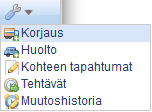
Vaurioraportti
Vaurioraportille  voit kirjata tietoja havaitusta vauriosta. Vaurioitunut verkkoelementti voi olla esimerkiksi putki, joka voi aiheuttaa vuotoa. Vaurioraportin voit kytkeä vikaraporttiin. Syy-välilehdellä voit antaa tarkentavia havaintoja ja vaurion yleisen ja yksilöidyn syyn. Tilasto-välilehdellä voit kirjata ylös korjaukseen ja toimenpiteisiin liittyvää tietoa.
voit kirjata tietoja havaitusta vauriosta. Vaurioitunut verkkoelementti voi olla esimerkiksi putki, joka voi aiheuttaa vuotoa. Vaurioraportin voit kytkeä vikaraporttiin. Syy-välilehdellä voit antaa tarkentavia havaintoja ja vaurion yleisen ja yksilöidyn syyn. Tilasto-välilehdellä voit kirjata ylös korjaukseen ja toimenpiteisiin liittyvää tietoa.
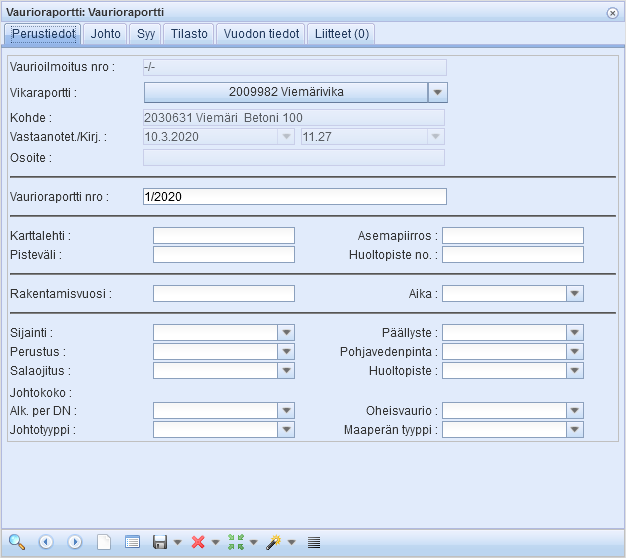
Tutkimus
Tutkimus  -lomake avautuu KeyAqua
-lomake avautuu KeyAqua  -raportointityökalujen alasvetovalikosta. Verkon kohteille tehtävä Tutkimus
-raportointityökalujen alasvetovalikosta. Verkon kohteille tehtävä Tutkimus  jaotellaan tutkimustarkoituksen mukaan kunnossapitotutkimukseen, saneeraustutkimukseen, takuutarkastukseen tai vastaanottotarkastukseen. Valittavissa on myös Ei määritelty -valinta. Pääkäyttäjä voi lisätä järjestelmään uusia tutkimusryhmiä, kuten kunnossapito ja saneeraus sekä niiden alle tutkimuksia (kuntotarkastus jne.).
jaotellaan tutkimustarkoituksen mukaan kunnossapitotutkimukseen, saneeraustutkimukseen, takuutarkastukseen tai vastaanottotarkastukseen. Valittavissa on myös Ei määritelty -valinta. Pääkäyttäjä voi lisätä järjestelmään uusia tutkimusryhmiä, kuten kunnossapito ja saneeraus sekä niiden alle tutkimuksia (kuntotarkastus jne.).
Erilaisia tutkimusmenetelmiä voivat olla esimerkiksi:
- Silmämääräinen tutkimus (kuntohavaintojen tekeminen aistinvaraisesti)
- TV-kuvaus
- Näytepalan ottaminen
- Vuotokuuntelu
- Painekoe
Tutkimukseen voidaan liittää vapaasti verkon kohteita ja käyttöpaikkoja. Tutkimukseen liittyvät verkon kohteet on mahdollista esittää korostettuna kartalla. Käyttäjä voi liittää tutkimukseen erilaisia dokumentteja.
Verkon kohteelle tehtävän tutkimuksen tai tarkastuksen seurauksena käyttäjä voi liittää tutkimuskohteen työohjelmaan (huolto-ohjelma, korjausohjelma, saneerausohjelma) tai harkinnan mukaan tehdä järjestelmään vikaraportin, johon kohde liitetään. Tällöin vian korjaaminen etenee vikaraporttien käsittelyn mukaisesti.
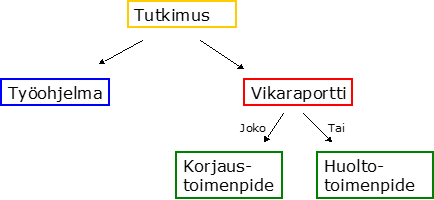
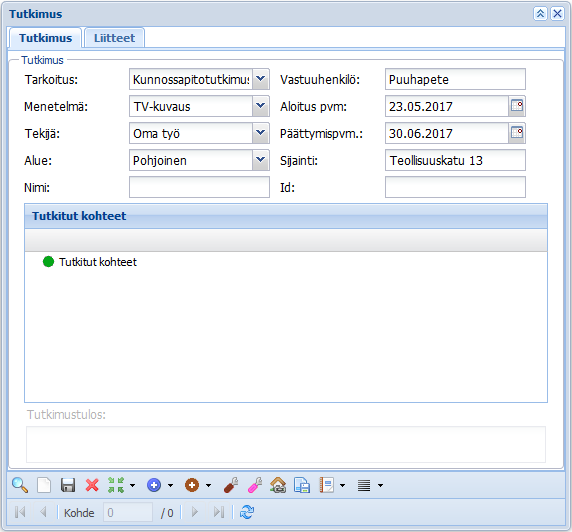
Tutkimukseen voidaan liittää verkon kohteita lomakkeen alapalkissa olevilla Lisää-painikkeilla:  vesijohtoverkon kohde tai
vesijohtoverkon kohde tai  viemäriverkon kohde. Liittämiseen on kaksi tapaa:
viemäriverkon kohde. Liittämiseen on kaksi tapaa:
- Paina Lisää vesijohtoverkon kohde
 - tai Lisää viemäriverkon kohde
- tai Lisää viemäriverkon kohde  -painiketta. Osoita kartalta tutkimukseen liitettävä kohde ja valitse se listalta, mikäli osoittamassasi paikassa on useita verkon kohteita.
-painiketta. Osoita kartalta tutkimukseen liitettävä kohde ja valitse se listalta, mikäli osoittamassasi paikassa on useita verkon kohteita.
Tai:
- Vaihtoehtoisesti voit avata Lisää-painikkeiden alasvetovalikosta kohdelomakkeen, jolle haetaan oikea kohde joko
 hakutoiminnoilla tai
hakutoiminnoilla tai  poimimalla kartalta. Vie oikea kohde Tutkimus-lomakkeelle Vie tutkimukseen
poimimalla kartalta. Vie oikea kohde Tutkimus-lomakkeelle Vie tutkimukseen  -painikkeella.
-painikkeella.
Alla olevassa kuvassa vasemmalla käyttäen lomakkeelle hakemista (alasvetovalikon toiminnot) ja oikealla kohteen valinta kartalta Lisää vesijohtoverkon kohde-toiminnolla.
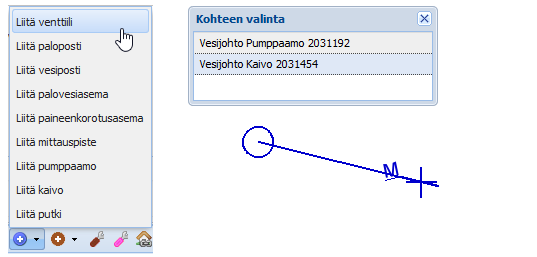
Kun kohde on lisätty Tutkimus-lomakkeelle, näkyy se Tutkitut kohteet -listalla. Valitse kohdelistalta oikea rivi ja paina hiiren oikeaa painiketta, jolloin saat valikon vaihtoehtoineen. Voit paikantaa ja korostaa kohteen kartalta tai poistaa kohteen tutkimuksesta. Muokkaa-toiminto avaa kohdelomakkeen ja Tallenna tulokset -toiminto tallentaa Tutkimustulos-kenttään tekstiä kohteelle. Luo ensin tekstiä Tutkimustulos-kenttään ja paina sitten Tallenna tulokset -painiketta. Luo vikaraportti-toiminnolla saat luotua vikaraportin kohteen tiedoilla.
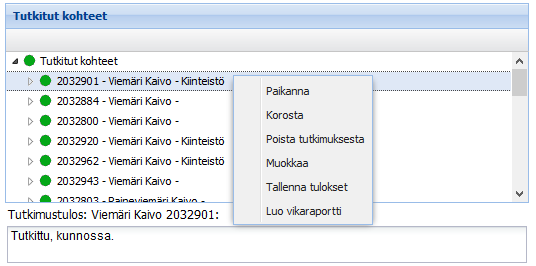
Lisää kaasuverkon tai kaukolämpöverkon kohde
Voit lisätä Tutkimukselle myös Kaasuverkon tai Kaukolämpöverkon kohteen. Paina Lisää kaasuverkon kohde  -painiketta ja valitse kaasuverkon kohde kartalta. Vastaavasti voit poimia kaukolämpöverkon kohteen kartalta painamalla Lisää kaukolämpöverkon kohde
-painiketta ja valitse kaasuverkon kohde kartalta. Vastaavasti voit poimia kaukolämpöverkon kohteen kartalta painamalla Lisää kaukolämpöverkon kohde  -painiketta. Tutkitut kohteet -listaan ilmestyy lisäämäsi kohteet.
-painiketta. Tutkitut kohteet -listaan ilmestyy lisäämäsi kohteet.
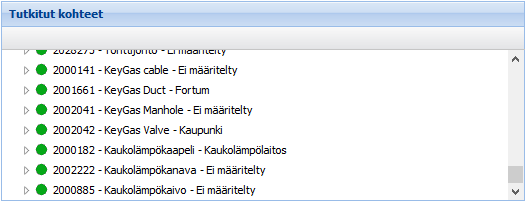
Lataa WinCan
Lataa WinCan  -toiminnolla tutkimuksen kohteista voidaan tuottaa TV-kuvauksia varten WinCan-muotoinen tekstitiedosto. WinCan-tekstitiedosto voidaan lukea TV-kuvaukset -ohjelmistoon ja se sisältää perustiedot kuvattavista kaivoväleistä.
-toiminnolla tutkimuksen kohteista voidaan tuottaa TV-kuvauksia varten WinCan-muotoinen tekstitiedosto. WinCan-tekstitiedosto voidaan lukea TV-kuvaukset -ohjelmistoon ja se sisältää perustiedot kuvattavista kaivoväleistä.
Vesijohtoverkon laitteen kuntoraportti
Vesijohtoverkon laitteen kuntoraportti lomakkeelle kirjataan laitteeseen ja sen toimintaan liittyvät tiedot. Kuntoraportin laadintaan tarkoitettu lomake avataan Vesijohtoverkon laitteen kuntoraportti
lomakkeelle kirjataan laitteeseen ja sen toimintaan liittyvät tiedot. Kuntoraportin laadintaan tarkoitettu lomake avataan Vesijohtoverkon laitteen kuntoraportti  -painikkeella.
-painikkeella.
Lomakkeen ensimmäinen välilehti Yleiset sisältää yleisiä tietoja lomakkeella käsiteltävästä vesijohtoverkon kohteesta. Pakollisia tietoja ovat Päiväys, Asentajat, Solmu ja Varusteluokka. Asentajat ja Huomautukset -kenttiin voidaan kirjoittaa tekstiä vapaasti, muut tiedot valitaan valikosta. Vesijohtoverkon laitteen kuntoraportin tiedot tallennetaan järjestelmään Tallenna  -painikkeella.
-painikkeella.
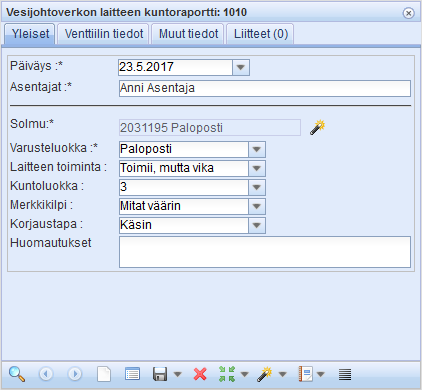
Itse laite/solmu valitaan painamalla lomakkeen keskellä olevaa Osoita varuste  -painiketta. Osoita hiiren vasemmalla painikkeella haluttua solmua kartalta. Solmu-kenttään ilmestyy laitteen tunnus ja tyyppi. Kuntoraportti saa samalla sijaintitiedokseen liitetyn varusteen sijainnin. Paikanna
-painiketta. Osoita hiiren vasemmalla painikkeella haluttua solmua kartalta. Solmu-kenttään ilmestyy laitteen tunnus ja tyyppi. Kuntoraportti saa samalla sijaintitiedokseen liitetyn varusteen sijainnin. Paikanna  -painikkeella kartta keskittyy kyseiseen kohteeseen.
-painikkeella kartta keskittyy kyseiseen kohteeseen.
Jos lomakkeella käsiteltävä laite on venttiili, niin Venttiilin tiedot -välilehdelle täytetään lisätietoja kuntotarkastuksesta. Jos kyseessä on jokin muu varuste, tiedot täytetään Muut tiedot -välilehdelle. Sekä Venttiilin tiedot, että Muut tiedot -välilehdille täytetään tiedot varusteen ominaisuuksista ja kunnosta.
Kaivon kuntotutkimus (Erikseen tilattava toiminto)
Kaivon kuntotutkimus  -työkalun avulla voi suorittaa viemärikaivojen monipuolisia kuntotutkimuksia. Kaivon kuntotutkimus -lomakkeella on useita välilehtiä, joiden avulla voi määrittää kaivon tilaan ja sen tutkimukseen liittyviä tietoja. Kaivon kuntotutkimusta voi tehdä myös kentällä KeyMobilessa.
-työkalun avulla voi suorittaa viemärikaivojen monipuolisia kuntotutkimuksia. Kaivon kuntotutkimus -lomakkeella on useita välilehtiä, joiden avulla voi määrittää kaivon tilaan ja sen tutkimukseen liittyviä tietoja. Kaivon kuntotutkimusta voi tehdä myös kentällä KeyMobilessa.
Kun kaivon kuntotutkimus kytketään olemassa olevaan viemärikaivoon, ohjelma hakee automaattisesti kaivon ominaisuus- ja putkikytkentätietoja. Voit aloittaa kaivon kuntotutkimuksen luomisen joko Kaivon kuntotutkimus -lomakkeella tai Viemärikaivot -lomakkeen kautta. Seuraavaksi esitellään molemmat toimintatavat.
Kaivon kuntotutkimuksen luominen Viemärikaivot-lomakkeelta
Kaivon kuntotutkimus on mahdollista aloittaa Viemärikaivot  -lomakkeen kautta. Kun tarkasteltava kaivo on haettu lomakkeelle, valitse Muut työkalut -alavalikosta
-lomakkeen kautta. Kun tarkasteltava kaivo on haettu lomakkeelle, valitse Muut työkalut -alavalikosta  Kaivon kuntotutkimukset.
Kaivon kuntotutkimukset.
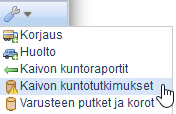
Paina avautuvalta lomakkeelta Lisää uusi tutkimus -painiketta, joka avaa Kaivon kuntotutkimus -lomakkeen. Muokkaa-toiminto tulee esiin hiiren oikeaa painaessa rivin päällä.
Lisää uusi tutkimus -painiketta, joka avaa Kaivon kuntotutkimus -lomakkeen. Muokkaa-toiminto tulee esiin hiiren oikeaa painaessa rivin päällä.

Huom! Kaivoille tehdyistä kuntotutkimuksista on mahdollista muodostaa Raportit  -työkalun avulla Listaraportti.
-työkalun avulla Listaraportti.
Voit nyt aloittaa kuntotutkimustietojen tallentamisen valitulle kaivolle. Kaivon kuntotutkimus koostuu Perustiedot, Tekniset tiedot, Putkitiedot, Rakenneviat 1 ja 2, Toiminta ja Vuodot sekä Liitteet välilehdistä.
Perustiedot
Aloita kirjaamalla tutkimukseen liittyviä tietoja Perustiedot-välilehdelle (*-merkillä kentät ovat tallentamisen kannalta välttämättömiä). Voit antaa sijainti- ja tunnistetietoja, tutkimus- sekä olosuhdetietoja. Tutkimuksen tila -kenttään voit valita, onko tutkimus vielä Aktiivinen vai jo Ratkaistu.
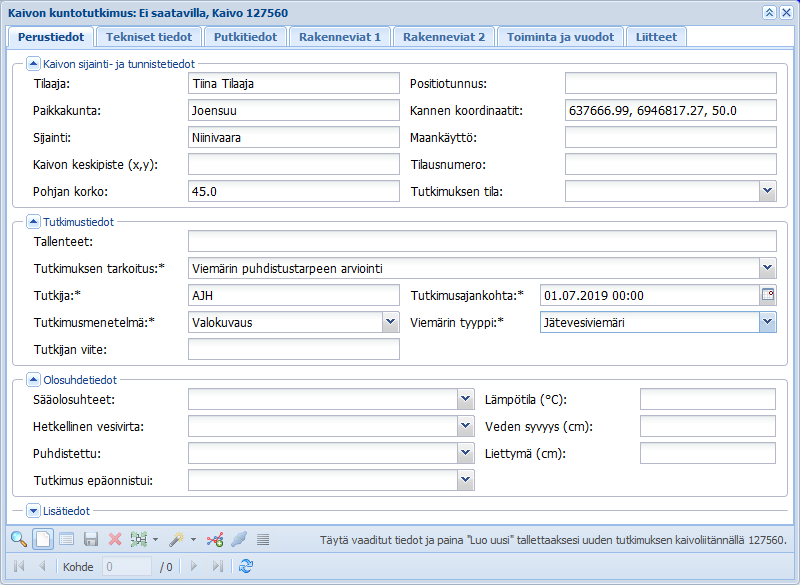
Kun olet täyttänyt tarvittavat kentät, paina Luo uusi tutkimus  -painiketta tallentaaksesi tutkimuksen.
-painiketta tallentaaksesi tutkimuksen.
Tallentamisen jälkeen voit hakea kuntotarkastuslomakkeelle Viemärikaivon tietoja painamalla Esitäytä tutkimus kaivon tiedoilla  -painiketta. Ohjelma pyytää varmistuksen tietojen esitäyttämiselle:
-painiketta. Ohjelma pyytää varmistuksen tietojen esitäyttämiselle:
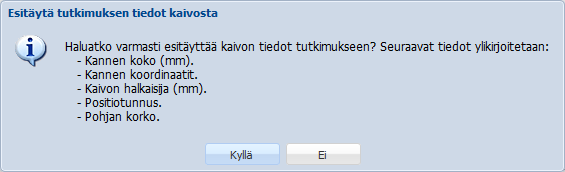
Muista tallentaa tekemäsi muutokset Tallenna  -painikkeella!
-painikkeella!
Tekniset tiedot
Jatka kaivon kuntotutkimuksen täyttämistä Tekniset tiedot -välilehdellä kaivon kannen ja rakenneosien teknisillä tiedoilla. Mikäli olet painanut Esitäytä tutkimus kaivon tiedoilla  -painiketta, Kannen koko ja Kaivon halkaisija -kentät ovat täydentyneet.
-painiketta, Kannen koko ja Kaivon halkaisija -kentät ovat täydentyneet.
Putkitiedot
Putkitiedot -välilehti näyttää kaivoon liittyvät putket. Paina Esitäytä  -painiketta, jolloin kaikkien putkien tiedot täydentyvät taulukkoon.
-painiketta, jolloin kaikkien putkien tiedot täydentyvät taulukkoon.
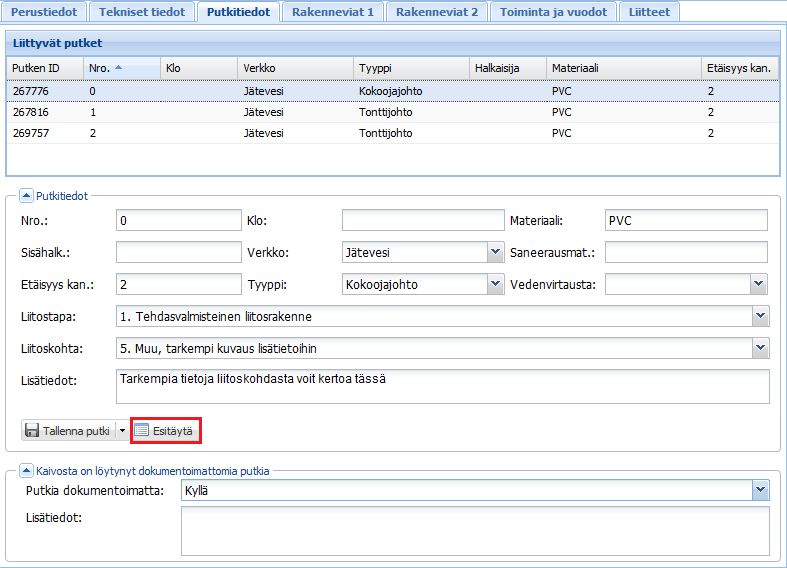
Voit tallentaa jokaiselle putkelle numeron, 0:lla merkitään lähtevä putki, muut putket numeroidaan 1,2,3 jne.
Klo-kenttä ilmoittaa putken liitoskohdan sijainnin kellonaikana kaivon kehällä. Lähtevä putki merkitään kellonajalla 12.
Saneerausmat. -kenttään voit täydentää saneerauksessa käytetyn materiaalin.
Muista tallentaa tekemäsi muutokset putkikohtaisesti Tallenna putki -painikkeella!
Dokumentoimattoman putken lisääminen:
Voit lisätä löytämäsi putket Kaivon kuntotutkimus -lomakkeelle.
- Valitse Putkitiedot-välilehdeltä Tallenna putki -painikkeen alavalikosta Lisää putki
 -valinta:
-valinta: - Tallenna putken tiedot Putkitiedot-osioon. Huomaa, että dokumentoimattomat putket esitetään taulukossa huomiovärillä ja ne saavat automaattisesti tiedot Materiaali- ja Lisätiedot -kenttiin.
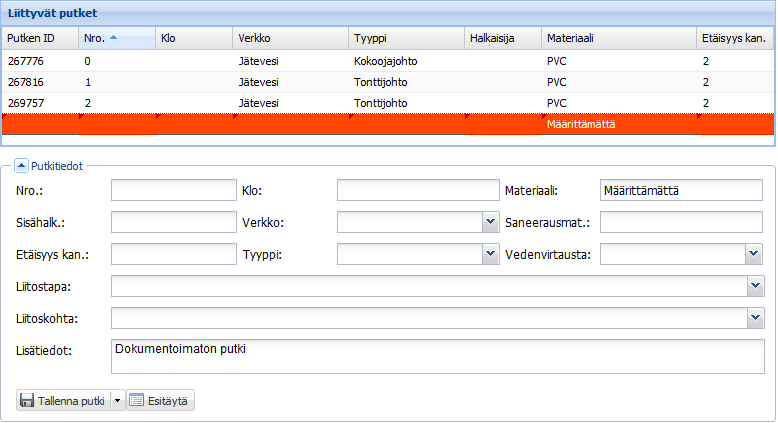
- Tallenna tekemäsi muutokset Tallenna putki -painikkeella.
- Voit kirjoittaa lisätietoja dokumentoimattomista putkista Putkitiedot-välilehden alaosaan:
- Paina Tallenna-painiketta tallentaaksesi Putkitiedon välilehden muutokset.
Rakenneviat
Rakenneviat 1 ja 2 -välilehdillä voit kirjata tietoa mm. kaivon muodonmuutoksesta, halkeamista, pintavaurioista, tiiviste-, valmiste- ja asennusvioista sekä siirtymistä.
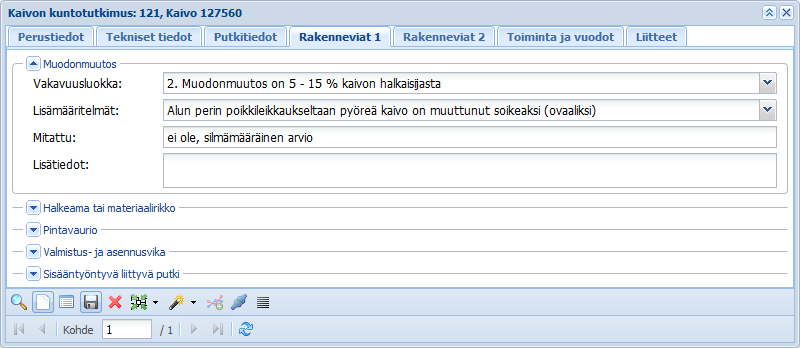
Toiminta ja vuodot sekä liitteet
Toiminta ja vuodot -välilehdellä kaivon kuntotutkimukselle annettaan tietoja juuriin, saostumiin, liettymiin, vieraisiin esineisiin tai esteisiin sekä vuotoihin liittyen. Edellä mainituille ongelmille voi antaa vakavuusluokan lisätiedon kera.
Liitteet-välilehdellä voit liittää kuntotutkimukseen liittyviä dokumentteja tai valokuvia.
Kaivon kuntotutkimuksen luominen Kaivon kuntotutkimus -lomakkeella
- Avaa Kaivon kuntotutkimus -lomake työkalupalkin Raportointityökalut
 -alavalikosta.
-alavalikosta. - Aloita kaivon kuntotutkimus täyttämällä pakolliset tiedot Perustiedot-välilehdellä.
- Valitse kartalta kaivo, jolle tutkimus tehdään käyttämällä Luo tai päivitä tutkimus kartalla sijaitsevaan kaivoon
 -painiketta.
-painiketta. - Rajaa kaivo kartalta (ja valitse se mahdollisesti avautuvalta valintalistalta).
- Ohjelma pyytää vahvistuksen kaivon tietojen esitäyttämiselle. Paina Kyllä, jolloin Kannen koko ja koordinaatit sekä kaivon halkaisija, positiotunnut ja pohjan korko päivittyvät lomakkeelle.
- Jatka kaivon kuntotutkimuksen tallentamista kappaleen Kaivon kuntotutkimuksen luominen Viemärikaivot-lomakkeelta ohjeistuksen mukaisesti.
- Muista tallentaa tekemäsi muutokset Tallenna
 -painikkeella.
-painikkeella.
Kaivon kuntotutkimuksen päivittäminen
- Valitse muokattava kaivon kuntotutkimus joko Viemärikaivot-lomakkeelta tai Kaivon kuntotutkimus -lomakkeelta hakutoimintoja käyttäen.
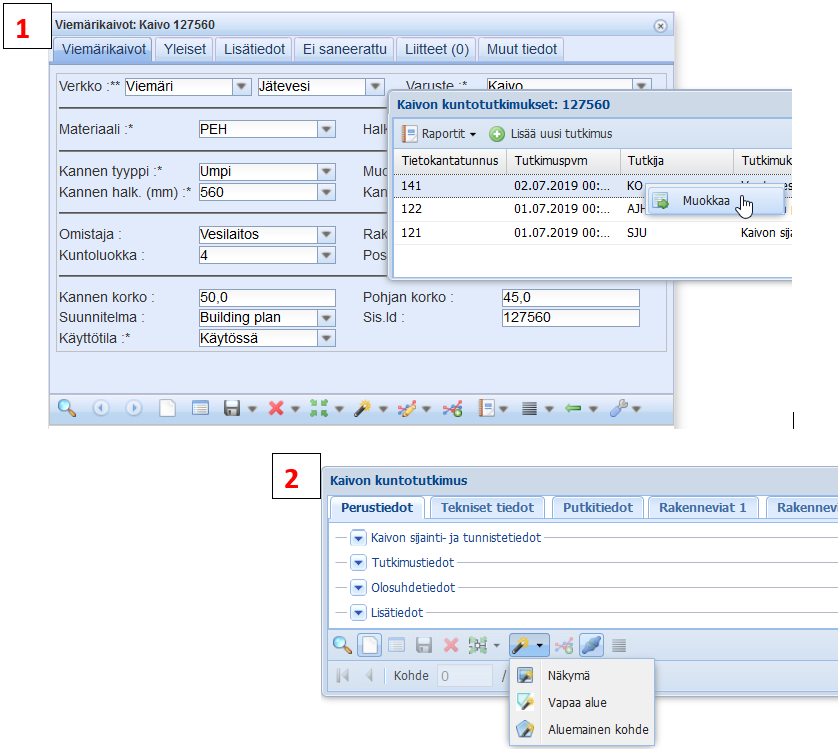
- Päivitä lomakkeelle kuntotutkimukseen liittyviä tietoja.
- Paina Tallenna.
Huom! Jos päivität viemärikaivon ominaisuustietoja Viemärikaivot-lomakkeella Kaivon kuntotutkimuksen luomisen jälkeen, kyseiset tiedot eivät päivity automaattisesti Kuntotutkimus-lomakkeelle.
Kuntotutkimuksessa olevan kaivon korvaaminen toisella kaivolla
Voit korvata kuntotutkimukseen liitetyn kaivon toisella kaivolla. Valitse Kaivon kuntotutkimus -lomakkeelle haluttu kuntotutkimus ja paina sitten Luo tai päivitä tutkimus kartalla sijaitsevaan kaivoon  -painiketta. Ohjelma varmistaa, haluatko liittää nykyiseen tutkimukseen kartalta rajaamasi kaivon. Huomioi, että vain yksi kaivo voi olla kytkettynä yhteen kaivon kuntotutkimukseen.
-painiketta. Ohjelma varmistaa, haluatko liittää nykyiseen tutkimukseen kartalta rajaamasi kaivon. Huomioi, että vain yksi kaivo voi olla kytkettynä yhteen kaivon kuntotutkimukseen.
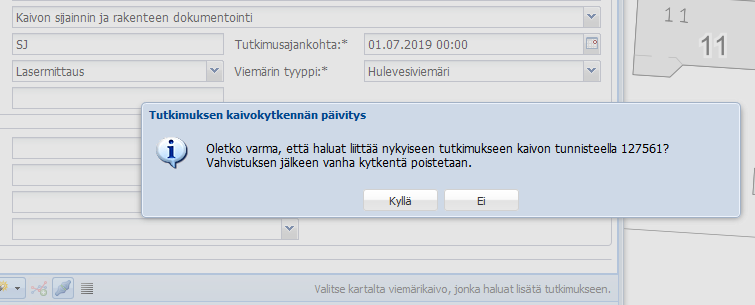
Vahvistamisen jälkeen, ohjelma kysyy myös, haluatko esitäyttää viemärikaivon ominaisuustietoja lomakkeelle. Vastaamalla Kyllä, tietyt kentät esitäytetään puolestasi. Tallenna tekemäsi muutokset.
Työohjelmat
Työohjelmia luodaan KeyAqua  -raportointityökalujen Työohjelma
-raportointityökalujen Työohjelma  -lomakkeella. Työohjelma-lomake on jaettu käytännössä kolmeen osaan. Lomakkeen ylimmässä osassa on esitetty työohjelman yleiset tiedot: kohteelle tallentuva yksilöllinen Tietokantatunnus, Ohjelmatyyppi: esimerkiksi huolto-ohjelma, korjausohjelma ja saneerausohjelma sekä tarkentavia tietoja työohjelmasta (esim. vuoden välein tehtävä huuhtelu). Kuvaus-kohtaan ilmestyy esimerkiksi huuhtelua koskevia tarkentavia tietoja. Työohjelma-tietoja ylläpidetään erillisellä Työohjelmatyypit-lomakkeella, jonka kautta pääkäyttäjä voi lisätä uusia ohjelmatyyppejä ja työohjelmia järjestelmään. Työohjelmatyyppien
-lomakkeella. Työohjelma-lomake on jaettu käytännössä kolmeen osaan. Lomakkeen ylimmässä osassa on esitetty työohjelman yleiset tiedot: kohteelle tallentuva yksilöllinen Tietokantatunnus, Ohjelmatyyppi: esimerkiksi huolto-ohjelma, korjausohjelma ja saneerausohjelma sekä tarkentavia tietoja työohjelmasta (esim. vuoden välein tehtävä huuhtelu). Kuvaus-kohtaan ilmestyy esimerkiksi huuhtelua koskevia tarkentavia tietoja. Työohjelma-tietoja ylläpidetään erillisellä Työohjelmatyypit-lomakkeella, jonka kautta pääkäyttäjä voi lisätä uusia ohjelmatyyppejä ja työohjelmia järjestelmään. Työohjelmatyyppien  lisäys on kuvattu kohdassa Työohjelmatyypin lisääminen.
lisäys on kuvattu kohdassa Työohjelmatyypin lisääminen.
Huolto-ohjelmia ovat esimerkiksi säännöllisin väliajoin toistuvat huuhtelut ja juurten poistot. Korjausohjelmilla tarkoitetaan korjausta odottavia kohteita, jotka eivät vaadi välittömiä toimenpiteitä. Korjaustoimenpiteet voidaan suorittaa esimerkiksi muun rakentamisen yhteydessä. Saneerausohjelmat sisältävät saneerausta odottavia kohteita, esimerkkinä tulevaisuuden saneerausohjelmat, joihin liitetään saneerattavat kohteet.
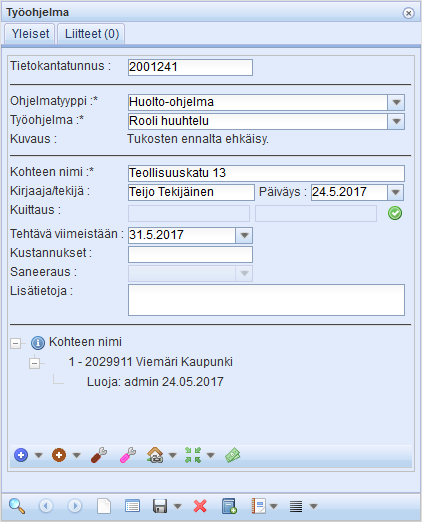
Lomakkeen keskiosan kohdetiedolla tarkoitetaan yleensä kerralla tehtävää työkohdetta. Esimerkiksi, kun huollettavia verkon kohteita on useita eri puolilla toiminta-aluetta, niin niistä voidaan koota sopivan kokoisia ryhmiä, jotka käydään kerralla läpi. Kohteen nimi voi olla esim. kadun nimi tai tietyn alueen nimi.
Keskiosaan kirjataan myös kirjaaja/tekijä ja päiväys. Työkohteelle voidaan antaa tehtävä viimeistään -päivämäärä. Erillisellä kuittaus  -painikkeella voidaan kuitata koko työ tehdyksi. Tällöin kaikki työkohteeseen liitetyt verkon kohteet kuitataan tehdyiksi. Samalla päivittyy säännöllisesti toistuvilla töillä myös Tehtävä viimeistään -kentän päivämäärä työohjelman aikavälin verran eteenpäin kuittauspäivämäärästä. Saneerausohjelmassa kohteen tietoihin voi tallentaa tietoa saneerausmenetelmästä. Lisäksi voidaan antaa lisätietoja ja kokonaiskustannukset.
-painikkeella voidaan kuitata koko työ tehdyksi. Tällöin kaikki työkohteeseen liitetyt verkon kohteet kuitataan tehdyiksi. Samalla päivittyy säännöllisesti toistuvilla töillä myös Tehtävä viimeistään -kentän päivämäärä työohjelman aikavälin verran eteenpäin kuittauspäivämäärästä. Saneerausohjelmassa kohteen tietoihin voi tallentaa tietoa saneerausmenetelmästä. Lisäksi voidaan antaa lisätietoja ja kokonaiskustannukset.
VIHJE: Yksittäisen kohteen voi kuitata tehdyksi myös kohdelistasta valitsemalla kohderivi hiiren oikealla painikkeella ja valitsemalla valikosta Kuittaa.
Lomakkeen alaosassa on lista kyseiseen työohjelmaan liitetyistä verkon kohteista.
Verkon kohteiden liittäminen tapahtuu samalla tavalla kuin Tutkimukselle liitettiin verkon kohteita kohdassa Tutkimus.
Kohteista kerrotaan järjestysnumero sekä kohteen tunnus, tyyppi ja omistaja. Kohteen edessä olevaa  -merkkiä painamalla saa tiedon kohteen liittäjästä ja liittämispäivämäärästä ja viimeisimmästä kuittauksesta. Hiiren oikeaa kohderivin päällä painamalla voi kohteen paikantaa tai korostaa. Paikanna-toiminnolla kartta keskittyy kyseiseen kohteeseen. Jos olet korostanut kaikki liitetyt putket ja varusteet kartalle, voit saada yksittäisen kohteen erottumaan muista Korosta-toiminnolla. Voit poistaa kohteen työohjelmasta tai painaa Muokkaa-valintaa, jolloin pääset verkon kohteen lomakkeelle.
-merkkiä painamalla saa tiedon kohteen liittäjästä ja liittämispäivämäärästä ja viimeisimmästä kuittauksesta. Hiiren oikeaa kohderivin päällä painamalla voi kohteen paikantaa tai korostaa. Paikanna-toiminnolla kartta keskittyy kyseiseen kohteeseen. Jos olet korostanut kaikki liitetyt putket ja varusteet kartalle, voit saada yksittäisen kohteen erottumaan muista Korosta-toiminnolla. Voit poistaa kohteen työohjelmasta tai painaa Muokkaa-valintaa, jolloin pääset verkon kohteen lomakkeelle.
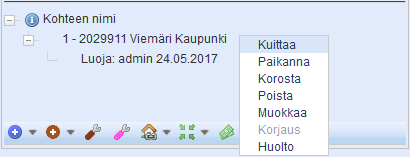
Korjausohjelmien kohteisiin voi liittää korjaustoimenpiteen ja huolto-ohjelmien kohteisiin huoltotoimenpiteen. Korjaustoimenpide on kuvattu tarkemmin kohdassa Korjaus ja huoltotoimenpide kohdassa Huolto. Jos kohteiden huolto- ja korjaustoimenpiteille on tallennettu korjaus- ja materiaalikustannuksia, niin lomakkeen Laske kustannukset  -toiminto laskee Työohjelma-lomakkeen Kustannukset-kenttään kaikkien työohjelmaan liitettyjen kohteiden kustannusten summan. Työohjelma-lomakkeen yleiset painikkeet, kuten kohteiden selaus, paikannus ja tallennus toimivat kuten muillakin lomakkeilla.
-toiminto laskee Työohjelma-lomakkeen Kustannukset-kenttään kaikkien työohjelmaan liitettyjen kohteiden kustannusten summan. Työohjelma-lomakkeen yleiset painikkeet, kuten kohteiden selaus, paikannus ja tallennus toimivat kuten muillakin lomakkeilla.
Työohjelmatyypin lisääminen
Työohjelmatyypit-lomakkeella voi lisätä järjestelmään uusia työohjelmia. Lomake avautuu valitsemalla Työkalupalkista Työohjelma -painikkeen alasvetovalikosta Työohjelmatyypit-toiminnon tai Työohjelmatyypit
-painikkeen alasvetovalikosta Työohjelmatyypit-toiminnon tai Työohjelmatyypit  -painikkeesta Työohjelma-lomakkeelta.
-painikkeesta Työohjelma-lomakkeelta.

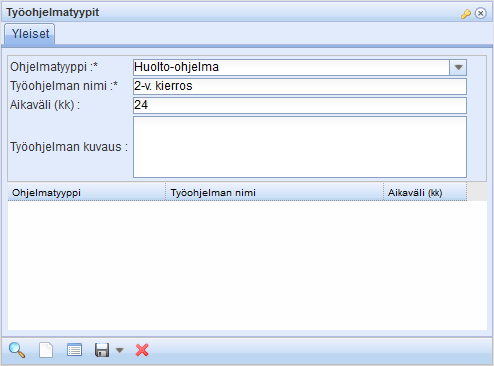
Laatuvalitus
Laatuvalitus  -painikkeella avautuu laatuvalitusten käsittelemiseen tarkoitettu lomake, jolle kerätään tiedot valituksen osoitteesta, aiheesta ja havaitsemisesta, tehdyistä toimenpiteistä, otetuista näytteistä sekä tehdyistä johtopäätöksistä.
-painikkeella avautuu laatuvalitusten käsittelemiseen tarkoitettu lomake, jolle kerätään tiedot valituksen osoitteesta, aiheesta ja havaitsemisesta, tehdyistä toimenpiteistä, otetuista näytteistä sekä tehdyistä johtopäätöksistä.
Lomakkeen ensimmäinen välilehti Yleiset sisältää yleisiä tietoja laatuvalituksesta kuten ilmoittajan, laatuvalituksen aiheen ja havaintoajankohdan. Pakolliset tiedot ovat Kirjattu ja Kirjaaja. Laatuvalitus voidaan liittää putkeen, esimerkiksi tonttijohtoon valitsemalla Putki-kentän valikosta Liitä putki. Tällä tavalla kohdistetaan tietty verkon osa laatuvalitukseen. Hae osoite  -painikkeella tallennetaan esimerkiksi laatuvalituksen tekijän osoite. Osoite haetaan avautuvalla Osoite-lomakkeella osoiterekisteristä joko lomakkeen hakuehdoilla tai osoittamalla osoite kartalta (osoite-taso oltava aktiivinen).
-painikkeella tallennetaan esimerkiksi laatuvalituksen tekijän osoite. Osoite haetaan avautuvalla Osoite-lomakkeella osoiterekisteristä joko lomakkeen hakuehdoilla tai osoittamalla osoite kartalta (osoite-taso oltava aktiivinen).
Laatuvalitukselle voidaan määrittää Käyttöpaikka. Valitse Käyttöpaikka-kentän valikosta Liitä käyttöpaikka-toiminto. Valitse kartalta käyttöpaikka, huomioi, että Aineistoissa täytyy olla Käyttöpaikka-taso aktiivisena.
Voit lisätä valituksen aiheen, kirjata muita syitä ja havaintoja sekä raportin tilaan liittyviä tietoja ajankohtineen.
Laatuvalitukselle voidaan antaa sijainti kartalle Luo uusi  -toiminnolla, jolloin se saa myös geometrian ja symbolin, jotka voidaan paikantaa ja korostaa lomakkeen Paikanna
-toiminnolla, jolloin se saa myös geometrian ja symbolin, jotka voidaan paikantaa ja korostaa lomakkeen Paikanna  -toiminnolla.
-toiminnolla.

Huuhtelutoimenpiteet-välilehdelle kirjataan kohteessa käyntiajankohta, asiakkaan tekemät huuhtelutoimenpiteet sekä huuhtelumenetelmät ja laatuvalituksen aiheuttamat huuhteluun liittyvät tiedot. Välilehdelle voidaan tallentaa mittarilukema ennen ja jälkeen huuhtelun sekä tieto siitä hyvitetäänkö asiakkaalta huuhteluun käytetty vesimäärä.
Näytteenottoon liittyvät tiedot kirjataan Näyte-välilehdelle. Johtopäätökset-välilehdelle kirjataan päätelmä häiriön syystä ja päivämäärä, jolloin asiakkaalle on lähetetty palautetta sekä raportin palautukseen liittyviä tietoja.
Vuotoalueet
Vuotoalueet  -toiminnolla korjaustoimenpiteelle voidaan antaa aluetieto, joka osaltaan määrää kenen vastuulle kyseisen alueen viat ja korjaukset kuuluvat. Alueita voi olla rajattomasti.
-toiminnolla korjaustoimenpiteelle voidaan antaa aluetieto, joka osaltaan määrää kenen vastuulle kyseisen alueen viat ja korjaukset kuuluvat. Alueita voi olla rajattomasti.
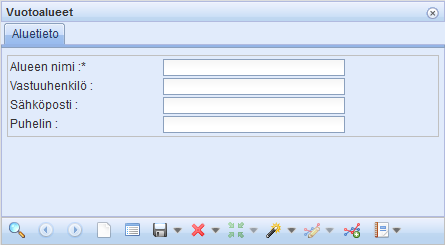
Vesijohtoverkon vuotoraportti
Vesijohtoverkon vuotoraportti  -työkalulla voidaan tallentaa vesijohdon vuodosta tarkempia tietoja sekä sen korjauksesta ja jälkitoimenpiteistä.
-työkalulla voidaan tallentaa vesijohdon vuodosta tarkempia tietoja sekä sen korjauksesta ja jälkitoimenpiteistä.
- Perustiedot: sisältäen tiedot esimerkiksi kirjaajasta ja kirjausajankohdasta, vuotopaikasta, ilmoittajasta, työnumerosta, kustannuksista, korjausajasta ja raportin valmistumisesta.
- Vuodon tiedot: sisältäen tiedot esimerkiksi vuotokohdan kuvauksesta, vuotavasta elementistä, vuodon syystä sekä korjauspaikasta.
- Korjauksen ja käyttöönoton tiedot: sisältäen tiedot esimerkiksi korjauksen vastuuhenkilöstä ja tiimistä, korjausajasta, eristämisestä, väliaikaisesta vedenjakelusta, korjaustavasta, saostumista ja huuhteluista.
- Jälkitoimenpiteet: sisältäen tiedot esimerkiksi kiinteistöön, pihoihin ja ajoneuvoihin liittyvistä vahingoista sekä raportin laatijasta.
- Liitteet-välilehdelle voidaan liittää vesijohtoverkon vuotoraporttiin liittyviä kuvia ja dokumentteja.
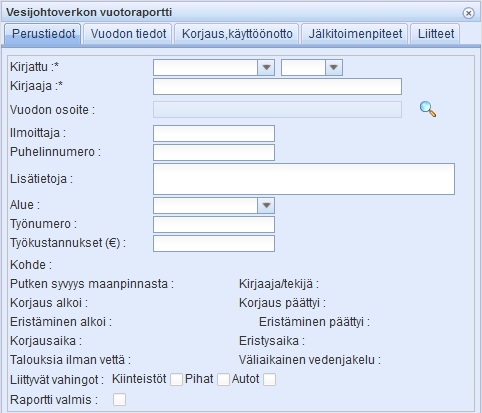
Putkien kuntotietopalvelu (Erikseen tilattava toiminto)
Putkien kuntotietopalvelu-työkalua käytetään putkien kuntoarvojen dokumentoimiseen. Se on palvelu, jonka avulla vuokralainen/asiakas voi muokata omia arvioitaan putkien kuntotiedoista Admin-käyttöliittymässä. Tietyn putken arvioitu kunto perustuu sen materiaaliin ja asennusvuoteen. Esimerkiksi vuonna 1980 asennettu PVC-putki saisi tietyn kuntoarvon.
Putken kuntoarvo antaa kuvan siitä, milloin putki pitäisi korjata tai vaihtaa uuteen. Lisätietoja antavat muun muassa mahdolliset TV-kuvaukset sekä Vesitaselaskennan arvot. Palvelu tarjoaa REST API rajapinnan arvojen kyselyyn asennusvuoden ja kanavan materiaalin avulla kyselyparametreina.